Пособие для начинающих: Сборка компьютера своими руками в деталях. Часть 3
В третьей, заключительной части пособия по самостоятельной сборке ПК, вы узнаете о видах блоков питания, их установке и подключению к ним деталей компьютера. Так же мы поговорим о монтаже дискретной видеокарты и других плат расширения.
Снимаем старый блок питания
Прежде чем мы перейдем к основной сути вопроса, необходимо уделить время процедуре снятия старого блока питания. Процесс этот выполняется в несколько очевидных и несложных шагов.
Шаг 1: отключение от сети всех кабелей, питающих компьютер
Прежде чем продолжать, компьютер необходимо обязательно полностью обесточить. Некоторые блоки питания имеют специальный выключатель, который полностью выключает весь системный блок, если у вас такой имеется, его необходимо переключить в неактивное положение.
Шаг 2: снятие боковой панели корпуса системного блока
Когда первый этап был успешно пройден, можно переходить непосредственно к самому процессу, который начинается, конечно, с получения доступа ко внутренностям системного блока.
Современные корпуса устроены по-разному: в некоторых достаточно отщелкнуть боковую стенку, в других необходимо снять крышку, предварительно открутив закрепляющие винты. Соответственно, ваша задача состоит в том, чтобы снять одну из стенок блока, чтобы получить непосредственный доступ к старому блоку питания.
Шаг 3: фотографирование разводки
Чтобы при подключении нового блока питания не запутаться в том, как подключаются и к каким устройствам кабели блока питания, рекомендуем сделать несколько снимков, которые впоследствии значительно упростят вам жизнь.
Шаг 4: отключение кабелей, ведущих к материнской плате
Прежде всего, блок питания питает материнскую плату, поэтому именно от нее для начала и потребуется отсоединить кабели блока питания. Обращаем ваше внимание на то, что 20- или 24-контактные разъемы чаще всего фиксируются ключом, поэтому, прежде чем доставать кабель, вам потребуется обязательно отодвинуть ключ, иначе высок риск поломки.
Шаг 5: отключение кабелей, подключенных к другим устройствам
Здесь порядок неважен – главное, отключить все, что питает блок питания.
Шаг 6: изъятие блока питания
Удостоверившись, что все кабели блока питания были успешно отключены, вам потребуется его аккуратно вынуть из корпуса системного блока – для этого необходимо открутить крестовой отверткой винты, которые крепят его к корпусу. В большинстве случаев блок питания крепится четырьмя винтами, но современные производители могут использовать и меньше.
Старайтесь доставать блок питания медленно, поскольку, если какой-либо из силовых кабелей не был отключен, есть риск сломать какое-либо и устройств. Если все кабели были отключены, блок питания легко покинет корпус.

Собственно, на этом процесс отключения блока питания завершен. Дело осталось за малым – подключить новый блок питания.
Подключение процессора
Для того чтобы запитать CPU, подается напряжение 12 вольт через четырехпиновый коннектор. Для мощных процессоров иногда используется разборный штекер, на котором еще есть 4 дополнительных пина (обозначается как 4 + 4). На материнке такой слот тоже только один, как и соответствующий провод на системном блоке.
Подключать его следует аналогично «мамке» – аккуратно вдавить в гнездо до щелчка фиксатора. Подобным способом он и извлекается – надавливаем на фиксатор, освобождая скобу, и аккуратно достаем провод.
Если позволяет конструкция материнки и корпуса, подключить подачу энергии к процессору, можно еще до монтажа основной платы, чтобы пустить провод за ней и тем самым освободить немного места в корпусе перед материнкой.
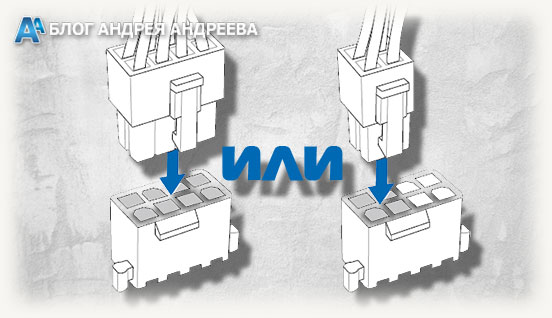
Кроме того, на некоторых БП, например, мощностью 500w от Chieftec, может быть похожий штекер для питания видеокарты. Спутать его с кабелем от процессора сложно, так как на нем есть как минимум 6 пинов, а вставить его в неподходящий порт, невозможно физически.
Отключение старого БП
Перед тем как снять блок питания со своего компьютера, желательно приобрести новое устройство. Это позволит убедиться в том, что новый БП соответствует всем требованиям и идеально встанет на место старого.
Конечно же, основным условием перед заменой будет убедиться в том, что проблема именно со стороны питающего устройства. Если поведение ПК окажется связанным не с ним, тогда это окажутся впустую потраченные ресурсы в виде денег и времени.

Разобраться же с тем, как заменить самостоятельно вышедший из строя блок питания на своём компьютере, не сложно.
В этом случае правильный пошаговый инструктаж будет выглядеть следующим образом:
- Подготовьте необходимые инструменты. В основном в ход идёт обычная крестовая отвёртка. Но тут уже отталкивайтесь от особенностей своего системного и питающего блока.
- Отключить компьютер от питания. Просто вытащите вилку из розетки, и подождите хотя бы пару минут.
- Снять с тела статическое электричество. Если оно накопится в достаточном количестве, при соприкосновении с компонентами системного блока, материнской платой можно нанести вред технике. Как ни странно, но для снятия статики можно просто в течение 20-30 секунд подержаться рукой за металлический водопроводный кран.
- Перевести выключатель БП в положение «Выкл», если таковой предусмотрен конструкцией. Также нужно вытащить кабель питания из соответствующего разъёма.
- Отключить все подключённые устройства к системному блоку. Это касается разъёмов от монитора, мышки, клавиатуры и прочих компонентов. Если не уверены в последовательности обратной сборки, запишите процесс на виде, продублируйте его на бумаге, либо просто сделайте пометки на самих разъёмах и кабелях. К примеру, кабель от монитора промаркировать как М, а клавиатуру К.
- Открутить винты боковой стенки системного блока. Одна из них обязательно снимается. Обычно тут достаточно выкрутить около 3-4 винтов. Не потеряйте их, чтобы не столкнуться с проблемами при последующей сборке.
- Потянуть снимаемую крышку параллельно системному блоку в сторону, и снять её. Обычно она входит в зацепление со специальными разъёмами.
- Определиться с расположением самого питающего блока. В большинстве случаев он находится в левом верхнем углу системника. Это такая квадратная коробка с выходящими многочисленными проводами.
- Запоминая расположение всех разъёмов, отключить провода блока питания от жёсткого диска, материнской платы. Здесь куда важнее запомнить, что и куда подключается.
- На задней части системного блока предусмотрено обычно 4 винта, которые удерживают на корпусе сам питающий блок. Их нужно открутить и убрать в сторону.
Теперь остаётся лишь аккуратно вытянуть БП из корпуса системного блока, и убрать в сторону.
Не стоит резко дёргать БП. Бывали случаи, когда пользователь забывал отключить тот или иной разъём, а в результате рывка попросту ломал элементы материнской платы. Такой ремонт может обойтись в солидную сумму.
Как можете наглядно видеть, замена блока питания, а точнее его демонтаж на компьютере, вполне простой, и выполнить его своими руками более чем реально.
Инструменты для проверки и замены блока питания
Необходимые инструменты для замены и проверки блока питания компьютера:
- Обычная крестовая отвертка;
- Антистатический браслет;
- Мультиметр
► Если у вас нет возможности использовать антистатический браслет, можете просто предварительно прикоснуться к батарее или корпусу системного блока.
Как ставить БП с полупассивной системой охлаждения
А вот это самый сложный вопрос, не имеющий однозначного решения. Дело в том, что у каждой модели такого блока питания есть свой алгоритм включения и выключения вентилятора в зависимости от нагрузки и/или температуры. Нужно учесть, какая нагрузка и как долго будет подаваться на блок питания. Если он большую часть времени будет слабо нагружен и вентилятор не будет вращаться, то лучше ставить его вентилятором кверху для свободной конвекции нагретого воздуха.
Представим ситуацию: довольно мощный блок питания с полупассивной системой охлаждения и мощностью 850 ватт — Corsair RM850i — используется в двух компьютерах с разными сценариями работы.
Один — для работы с тяжелой нагрузкой, типа видеокодирования или вычислений на многоядерном процессоре и мощной видеокарте, а иногда для веб-серфинга и простых игр. Второй — в основном для вэб-серфинга и просмотра фильмов и не больше пары часов в день для игр с серьезной нагрузкой.
По данным производителя, Corsair RM850i должен охлаждаться пассивно, еслииспользует до 40 % мощности (350 ватт) при температуре 25 градусов.

Но в обзорах пишут, что старт вентилятора происходит при большей нагрузке.

Очевидно, что первый вариант использования ПК потребует почти постоянно активного охлаждения и Corsair RM850i лучше поставить вентилятором вниз. А при втором сценарии использования, большую часть времени он будет работать в пассивном режиме и его лучше установить вентилятором вверх.
Если же вы сомневаетесь в том, какие типы нагрузки будут постоянны для вашего блока питания и смогут ли они задействовать активный режим, то стоит поставить его вентилятором вверх. Этот режим более универсален и безопасен в случае с полупассивной системой охлаждения.
Распиновка основного коннектора БП
Для проведения ремонта нам также понадобится знать распиновку главного штекера БП (main power connector), она показана ниже.

Штекеры БП: А – старого образца (20pin), В – нового (24pin)
Для запуска блока питания необходимо провод зеленого цвета (PS_ON#) соединить с любым нулевым черного цвета. Сделать это можно при помощи обычной перемычки. Заметим, что у некоторых устройств цветовая маркировка может отличаться от стандартной, как правило, этим грешат неизвестные производители из поднебесной.
Профилактика блока питания
Как и со всеми другими компонентами, БП нуждается в периодической чистке. Со временем, вентилятор собирает большое количество пыли, а потому, эффективность его охлаждения снизится. Охлаждение этого компонента — важная часть. Желательно, пылесосить его и чистить его от пыли каждые полгода-год. Тогда стабильность обеспечена.
Кроме этого, стоит следить, чтобы вентилятор вращался свободно и ему ничего не мешало. Иногда создаются различные проблемы ввиду того, что кулер заедает — он не может по каким-либо причинам создавать поток воздуха. Такое решается регулярной смазкой механизма вращения, а также размещением компьютера в хорошо проветриваемом помещении, чтобы не давать вентилятору забиваться большим количеством пыли.
Также, если расположить системный блок на заземленной линии, не перегружать сеть другими приборами, то шанс сбоев во время работы понизится.












